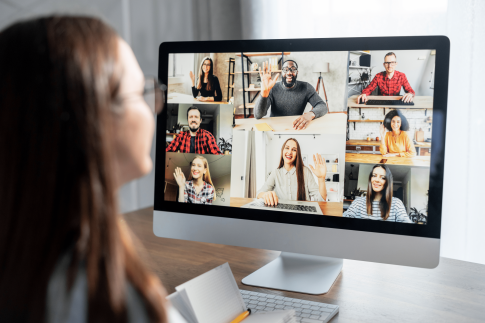無料版のZoomでミーティングを行う場合、40分の時間制限があります。そして、通常は接続から40分が経過すると切れるようになっています。
ホストが有料ライセンスを持っている場合は、40分では切れない仕組みです。
しかし、無料版のZoomでも条件を満たすと40分で切れないことがあります。
今回は、無料版のZoomが40分で切れないケースについて詳しく解説します。併せて、40分で接続が切れないようにZoomを使う方法もチェックしましょう。
この記事は、次のような人におすすめの内容です。
- 無料版のZoomが40分で切れない理由が知りたい人
- Zoomが40分で切れないことがあって不安を感じている人
- 40分で通信が切れないようにしてZoomを使いたい人
無料版のZoomでも40分で切れないケースがある理由とは?

無料版のZoomで通話をしているのに、40分で接続が切れない状態で「なぜだろう」と疑問に思っている人もいるでしょう。
しかし、無料版のZoomでも条件を満たしていれば40分が経過しても接続が切れないのです。
この章では、40分経っても無料版のZoomが切れない理由を解説します。
切れない理由①ホストが有料ライセンスを持っている
Zoom会議の開催者であるホストがZoomの有料ライセンスを取得していると、参加者が無料版でも接続が40分で切れない仕組みになっています。
Zoomを決まったメンバーで使うことが多い場合は、1人だけ有料ライセンスを契約すればお得に利用できるでしょう。
切れない理由②特典ギフト(時間制限解除)を利用している
Zoom会議を開始してから40分が経つころに、ホストに対して時間制限解除のギフトがプレゼントされることがあります。
ホストが画面の表示にしたがってこのギフトを使用すれば、通話時間が40分経っても接続が切れないので長くZoomを利用できます。
切れない理由③新型コロナウイルスの対応支援による時間制限解除が適用された
新型コロナウイルスの影響によって急速に利用者が増えたZoomでは教育機関に対して特別な支援が行われ、一時的に時間制限がなくなりました。
通話時間が40分経過しても接続が切れないので大学の講義などに活用されていましたが、現在はZoomほかオンラインの手段が普及していることもあり、この支援サービスは終了しています。
無料版のZoomで40分経っても有料ライセンスに切り替わることはない

「無料版のZoom通話が40分以上できた」と喜ぶ人もいますが、反対に「気付かない間に有料ライセンスに切り替えられているのではないか」と心配になる人もいるでしょう。
結論から言えば、無料版のZoomを使って40分以上の通話ができた場合でも勝手に有料ライセンスに切り替えられることはないので安心してください。
40分経つとミーティングは終了となり、退室になるので安心
そもそも、無料版のZoomを使った通話を始めてから40分経過すると、自動的にホストや参加者が全員退出させられます。無料版のZoomを使っていて勝手に有料ライセンスに切り替えられることはありません。
時間制限解除ギフトなどを使用していない限りは、基本的に無料版のZoomで40分以上の通話はできないと覚えておくと安心できるでしょう。
プランの確認方法①PCのZoomアプリ
PCのZoomアプリを使っている場合は、ユーザーアイコンをクリックすると上部に利用プランが表示されます。
利用プランが「基本」か「ベーシック」で、ページ下部に「Proにアップグレード」と表示されていれば間違いなく無料版のZoomです。
ちなみに、Zoomの有料ライセンスを取得している場合、ユーザータイプは「プロ」または「Licensed」「許可取得済」等と表示されます。この表示は、Zoomアプリのバージョンにより一部表記ゆれがあることが確認されています。そのためアプリのバージョンを更新した際に変更される場合がありますので、覚えておくとより安心でしょう。
プランの確認方法②Webブラウザ
ZoomのWebサイトに自分のユーザーID(メールアドレス)とパスワードでサインインした後、「個人」の「プロフィール」から利用プランを確認します。
表示されている「ユーザータイプ」が「基本」か「ベーシック」であれば、無料版のZoomを使用していることになります。
プランの確認方法③スマホ・タブレットのZoomアプリ
スマホやタブレット用のZoomアプリの場合は、「設定」から利用プランを確認します。無料ソフト版やブラウザ版と同様に、プランが「基本」か「ベーシック」になっていることを確認しましょう。
時間制限で切れないようにする方法とは?

最後に、Zoomの通話を40分以上利用できる方法を紹介します。「時間制限なくZoomを利用したい」という人は必見です。
有料ライセンスを契約する
「40分ごとにいちいち接続を切れない、面倒くさい」「通話時間が40分を超えることがほとんど」という場合は無料版ではなく、有料ライセンスを取得してZoomを利用しましょう。
Zoomの有料ライセンスがあればミーティングの時間が40分を超える場合でも制限時間を気にせずに、会議に集中できます。
会社などでZoomを利用する機会が多く、より便利にWeb会議ツールを利用できる方法を探しているなら有料ライセンスを取得した方がメリットを感じられるでしょう。
会議の録画をクラウドに保存・共有できる
Zoomの有料ライセンスを取得すれば40分で接続が切れないだけでなく、会議の録画をZoomのクラウド上に保存できます。
例えば、ミーティング中の録音・録画データなどを保存して、会議に参加できなかった人に共有することも可能です。
無料版にはない便利な共同ホスト機能を利用できる
無料版のZoomは会議の主催者であるホストだけが参加者の管理をしますが、有料ライセンスを取得すれば共同ホストの権限を参加者に付与できます。
Zoomミーティングの参加者が多かったり、大規模なセミナーなどを開催したりする場合は、権限を持つ人が複数いた方がZoomを活用しやすくなります。
Zoomの有料ライセンスを取得すれば他にもたくさんの機能が使用できます。気になる人はぜひお気軽にご連絡ください。
まとめ
今回は、無料版のZoom通話が40分で切れない理由や長く通話するための方法などを解説しました。大切なポイントをまとめると次の通りです。
- 無料版のZoomでも条件を満たすと40分で切れないことがある
- 40分以上通話しても勝手に有料ライセンスに切り替えられることはない
- 40分以上通話したいなら再接続するか有料ライセンスを取得する
- Zoomの有料ライセンスを取得すれば無料版にない便利な機能を利用できる
Zoomを使って40分以上の通話をすることが多いなら、この機会に有料ライセンスに切り替えるのも1つの選択です。今回紹介した内容を参考に、Zoomの有料ライセンスを取得した方が便利か検討することをおすすめします。